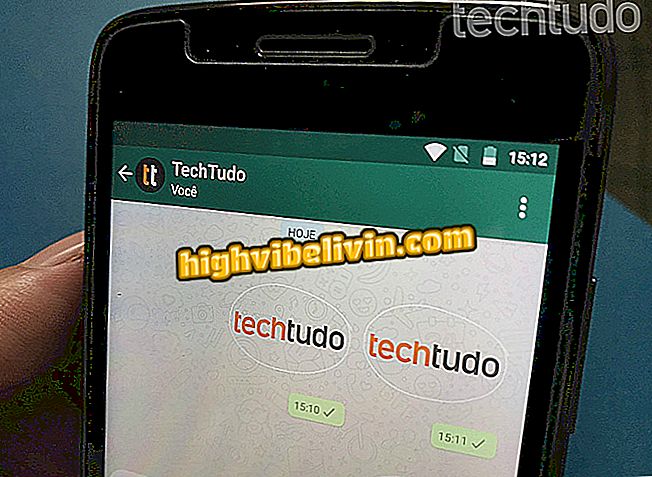Draugo diena: kaip sukurti žinią Kanoje
Švenčiant šį penktadienį švenčiamą draugo dieną (20), gera idėja yra išsiųsti stilizuotą pranešimą per WhatsApp arba socialinius tinklus. „Canva“, laisvas ir internetinis vaizdo redaktorius, leidžia kurti kompiuterinį meną su vaizdais ir frazėmis. Taigi tai yra patogus įrankis, leidžiantis sukurti kortelę ir išsiųsti „Happy Friend's Day“ ypatingiems žmonėms. Programoje yra galerija, kurioje yra keli paruošti šablonai, kuriuos galima redaguoti ir naudoti kaip įkvėpimą.
Kitame žingsnyje patikrinkite, kaip naudoti Canva, kad taptumėte draugišku kortele. Atminkite, kad redaktorius veikia tiesiogiai iš naršyklės ir gali būti naudojamas tiek „Windows“, tiek „MacOS“ kompiuteriuose. Nereikia atsisiųsti ar įdiegti nieko kompiuteryje.
Kaip sukurti „Canva“ logotipą ar pasirinktą pavadinimą

Sužinokite, kaip naudoti „Canva“ kortelės sukūrimui draugo dienai
1 veiksmas. Prisijunkite prie „Canva“ svetainės ir pasirinkite parinktį „Asmeninis naudojimas“. Tada prisijunkite prie savo paskyros arba sukurkite nemokamą paskyrą. „Facebook“ duomenis galite naudoti, kad galėtumėte greitai prisijungti;

Prisijunkite prie savo paskyros arba užsiregistruokite nemokamai
2 žingsnis. Dabar, skiltyje „Sukurti dizainą“, eikite į skyrių „Kortelė“;

Atidarykite kartono dizaino šablonus
3 veiksmas. Kairiajame stulpelyje pasirinkite norimą naudoti šabloną ir spustelėkite jį;

Pasirinkite savo pasirinktą modelį
4 veiksmas. Pasirinktas šablonas bus atidarytas redaktoriuje. Spustelėkite tekstą, kad pakeistumėte turinį. Formatavimo parinktys yra prieš tai esančiame skydelyje;

Šablono teksto redagavimas
5 žingsnis. Galite pakeisti paveikslėlių, fono, sienų ir kitų elementų spalvą. Norėdami tai padaryti, tiesiog spustelėkite norimą elementą ir pasirinkite spalvą viršutiniame kairiajame kampe;

Elemento spalvos keitimas
6. Jei norite, galite perkelti objektus vilkdami pelę. Mygtukai, rodomi stačiakampio kampuose, padeda padidinti arba sumažinti dydį ir pasukti;

Dydžio keitimas ir besisukantys objektai
7 veiksmas. Jei pasirinktas šablonas turi nuotrauką, galite pateikti vaizdą spustelėję „Įkelti“ kairėje redaktoriaus šoninėje juostoje. Tada vilkite savo nuotrauką į šabloną, kad jį pakeistumėte;

Siunčiamos individualios nuotraukos
8. Paspaudę ant nuotraukos, galite taikyti filtrą, supjaustyti, pasukti vaizdą arba pakeisti tarpą. Šios parinktys rodomos stulpelyje virš kortelės;

Filtro taikymas nuotraukoje
9. Atlikę pageidaujamus pakeitimus, viršutiniame dešiniajame ekrano kampe pasirinkite „Atsisiųsti“. Galiausiai pasirinkite norimą formatą ir dar kartą spustelėkite „Atsisiųsti“, kad galėtumėte atsisiųsti kortelę.

Redaguotos kortelės atsisiuntimas
Ten! Mėgaukitės patarimais, kaip sukurti kortelę, kad pagerintumėte savo draugus.
Kas yra geriausia „iPhone 5“ vaizdo redagavimo programa? Palikite savo nuomonę forume.

Teksto ar vaizdo šaltinio atpažinimas mobiliuoju telefonu